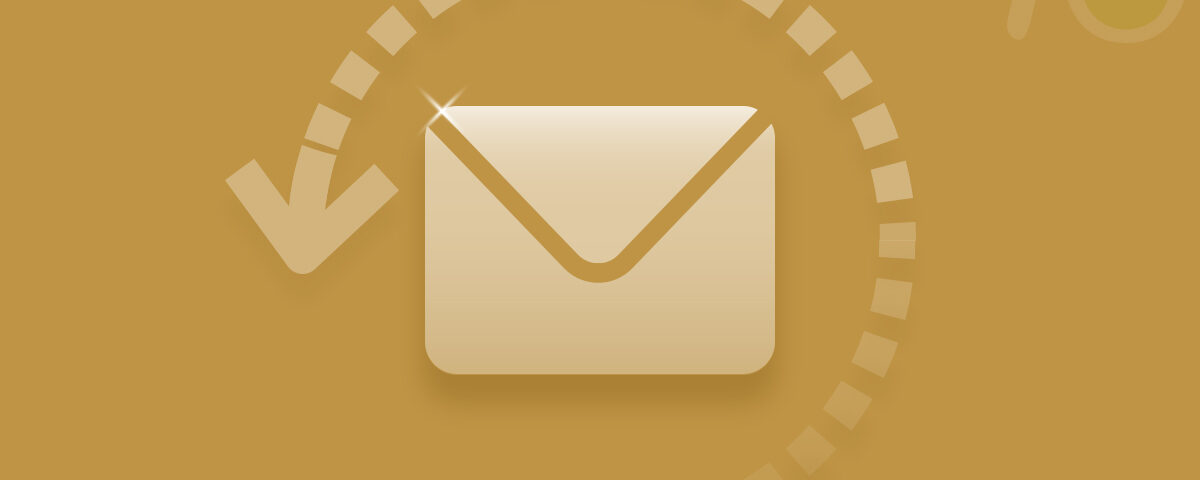Warum zum Outlook Mails Archivieren?
Eine maximale Anzahl von Systembenutzern verwendet Microsoft Outlook als Standard-E-Mail-Anwendung. Falls das E-Mail-Konto seinen Sättigungsgrad erreicht (das Kontingent wird gefüllt), fließt es sofort weiter und empfängt keine Nachrichten mehr. Erhaltene E-Mails springen also zurück.
Und dafür müssen Sie das E-Mail-Kontingent nicht verlängern. Wenn Sie E-Mails nur manuell oder automatisch in Microsoft Outlook archivieren, ist dies mehr als ausreichend. um das Problem des Warteschlangenfüllens zu lösen.
In diesem Artikel erfahren Sie, wie Sie E-Mails in Microsoft Outlook 2016 automatisch und manuell archivieren. Sie können jedoch auch E-Mails in anderen Outlook-Versionen wie 2013, 2010, 2007 usw. archivieren, indem Sie dieselben verfolgen (nur die Navigationsoptionen unterscheiden sich). . Bevor Sie jedoch mit dem Archivieren von E-Mails beginnen, sollten Sie einige wichtige Aspekte kennen.
Was ist Archiv E-Mails?
Die in Outlook verfügbare Archivierungsfunktion (oder AutoArchivierungsfunktion) überträgt ältere E-Mails, Aufgaben und Kalenderelemente aus dem Standardordner in einen Archivordner, der an einem anderen Speicherort auf Ihrer Festplatte gespeichert ist. Um genau zu sein, überträgt das Archiv ältere Attribute aus Ihrer Haupt-PST-Datei in eine separate PST-Datei (nennen wir sie eine Archiv-PST-Datei), die Sie jederzeit mit Outlook öffnen können. Auf diese Weise wird die Größe Ihres Outlook-Postfachs verringert und freier Speicherplatz auf Ihrem Laufwerk C: \ erstellt (wenn Sie die PST-Archivdatei auf einem anderen Laufwerk speichern).
Das Outlook archiv führt hauptsächlich eine dieser Aufgaben aus (je nachdem, wie der Benutzer sie konfiguriert hat).
- Verschiebt Nachrichten und andere Attribute vom aktuellen Standardordner zum Archivordner
- Löscht alte E-Mails und andere Attribute permanent, in dem Moment, in dem sie den angegebenen Zeitraum überschreiten.
Fakten zur E-Mail-Archivierung:
- Sobald Sie E-Mails archivieren, werden diese vom Haupt-PST auf ein verschoben archive.pst datei, in der anwesend Outlook-Archivordner.
- Wenn E-Mails archiviert werden, werden sie aus dem Quellordner entfernt (auch aus der Haupt-PST-Datei).
- Archivierte Dateien und Outlook-Sicherungsdateien unterscheiden sich. Wenn Sie also archivierte E-Mails sichern möchten, erstellen Sie eine Kopie von Ihrer archive.pst datei an einem sicheren Ort. Sie können auch ein probieren automatische Sicherung von Outlook-Dateien für diesen Zweck.
- Archivierungsfunktion in Outlook wird deaktiviert, für Outlook Exchange Konten mit einem Online-Archiv-Postfach.
Wie man E mails in Outlook 2016 Automatisch und Manuell Archivieren?
Die Auto Archive funktion in Outlook 2016 kann eingerichtet werden Outlook mails automatisch verschieben in regelmäßigen Abständen in einen ausgewählten Archivordner zu verschieben oder alte E-Mails direkt zu löschen.
Hier sind die Schritte zum automatischen Archivieren von E-Mails in Outlook 2016.
- Öffnen Sie Outlook und klicken Sie auf File Speisekarte.
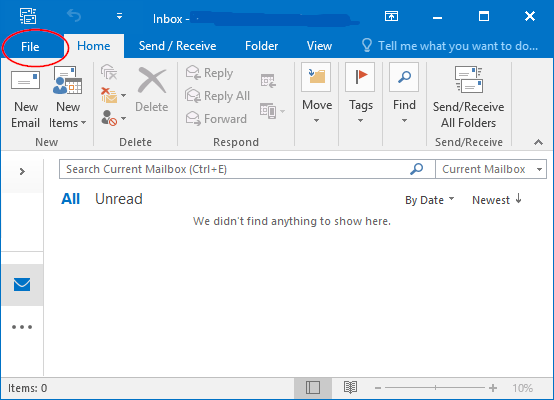
- Wählen Options und dann Advanced.
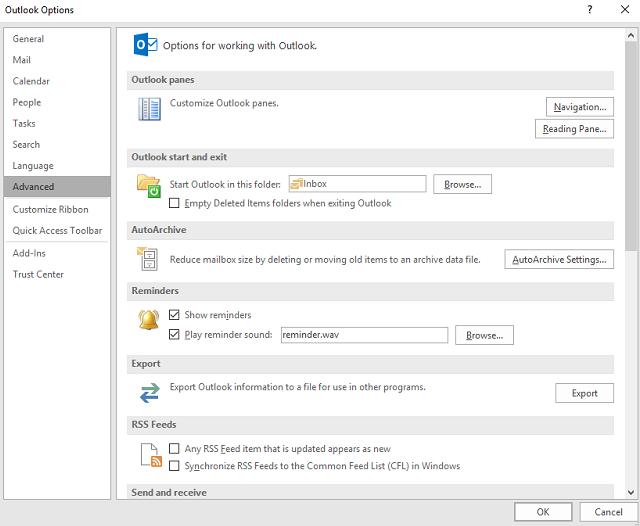
- Wählen AutoArchive Settings…
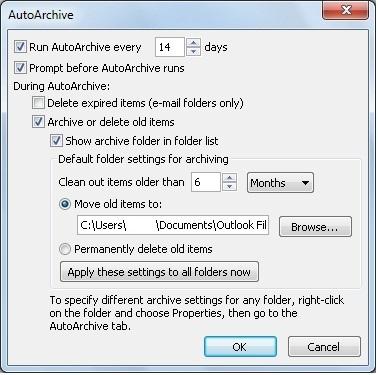
Zunächst sind alle Optionen in der AutoArchive Assistent wird abgeblendet. Einfach nachschauen Run AutoArchive every □ days Konfigurieren Sie dann andere Optionen gemäß Ihren Anforderungen.
- Alte Objekte archivieren oder löschen – Verwenden Sie diese zu konfigurieren benutzerdefinierte Auto-Archivierungseinstellungen. Wenn Sie Outlook verwenden Sie die Standardeinstellungen Autoarchivierung möchten, dann deaktivieren
- Archivordner in Ordnerliste anzeigen – Aktivieren Sie diese Option, wenn der Archivordner im Navigationsbereich vorhanden sein soll.
- Reinigen Sie ältere Gegenstände als – Geben Sie ein Zeitintervall (Tage, Wochen oder Monate) an, nach dem E-Mails archiviert werden sollen.
- Verschiebe alte Gegenstände nach – In diesem Fall verschiebt Outlook alte E-Mails und andere Elemente automatisch in die Datei archive.pst, anstatt sie zu löschen
- Durchsuche – So wählen Sie den Speicherort für die Datei archive.pst aus
- Objekte endgültig löschen – Damit löscht Outlook E-Mails und andere Attribute dauerhaft, sobald sie den angegebenen Zeitraum überschreiten
- Wenden Sie diese Einstellungen jetzt auf alle Ordner an – Verwenden Sie diese Option, um die obigen AutoArchivierungseinstellungen auf alle Ordner anzuwenden. Wenn Sie für jeden Ordner unterschiedliche Archivierungseinstellungen konfigurieren möchten, deaktivieren Sie ihn.
Zum Schluss klicken Sie auf OK und schließe das Fenster.
In der Fortschrittsanzeige können Sie den Status des Archivierungsprozesses überwachen. Und Archiv wird Ordner oben in Outlook anzeigen, wenn der Archivierungsprozess wird komplett (wenn Sie aktiviert haben Archivordner in der Ordnerliste anzeigen).
Manuelles Archivieren von E-Mails in Outlook 2016
Wenn Sie E-Mails nicht automatisch archivieren möchten, versuchen Sie, E-Mails (und andere Elemente) bei Bedarf manuell zu archivieren. Sie können mehr Zugriff auf Objekte haben, die Sie nicht archivieren möchten und die Sie in den Archivordner verschieben möchten, in dem die Archivdatei gespeichert werden soll und vieles mehr.
Hinweis: Das manuelle Archivieren von E-Mails ist eine einmal prozess, und Sie müssen es jedes Mal wiederholen, wenn Sie E-Mails archivieren möchten.
Schritte zum manuellen Archivieren von E-Mails in Outlook 2016:
Gehe zum File Menü auswählen Cleanup Tools und klicken Sie auf Archive…
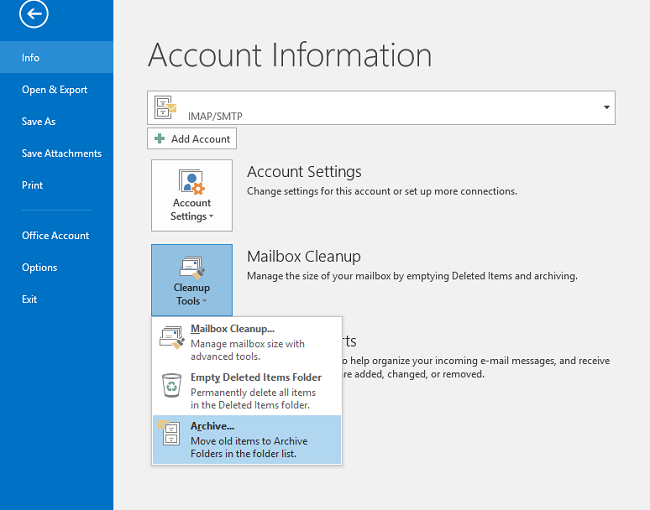
Als nächstes in Archive Fenster, opt Archive this folder and all subfolders. Und wählen Sie Ordner (Posteingang Archiv E-Mails) zu archivieren.
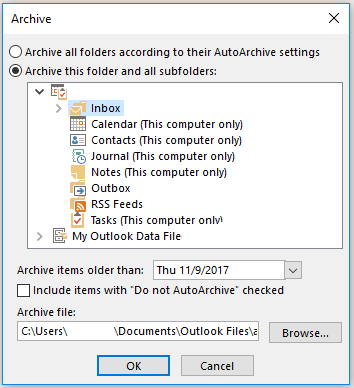
Wenn Sie archivieren möchten alle E-Mails, Kalender, und Aufgaben etc. dann wählen Sie die root folder (die Anwesenden an der Spitze in der Ordnerliste). Und dann konfigurieren Sie ein paar Einstellungen wie,
- Elemente archivieren, die älter sind als – Enter a date for specifying how long after you want to archive an item
- Durchsuche (to change location of the archive file)
- Objekte einschließen, bei denen „Nicht automatisch archivieren“ aktiviert ist (Verwenden Sie diese Option, um Elemente zu archivieren, die nicht automatisch archiviert werden.)
Zum Schluss klicken Sie auf OK und Outlook startet den Archivierungsprozess.
Speicherort der Outlook-Archivdateien:
Sie finden die Archivdateien von Outlook 2016 (auch in Outlook 2010 und 2013) in,
Windows Vista, 7, 8, 8.1 und 10 OS-Systeme: C:\Users\<user name>\Documents\Outlook Files\archive.pst
Windows XP OS-Systeme: C:\Documents and Settings\<user name>\Local Settings\Application Data\Microsoft\Outlook\archive.pst